如何在CAD中比较同一图纸中两个图块的差异
在日常使用CAD完成绘图工作的过程中,有时我们需要对图纸中的相似图块进行对比,以达到快速发现和理解不同之处从而提高工作效率并保证准确性的目的。那么具体应该怎么操作呢,下面就让小编带着大家一起来看看吧。
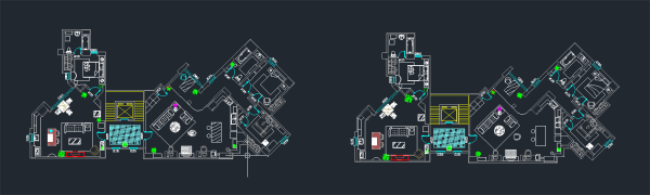
步骤如下:
1. 首先,我们需要下载插件 Object Compare_1.0.0_cn.zrx。该插件支持在同一张图纸内对图块对象进行比较。
2. 打开中望CAD,在命令栏中输入【APPLOAD】命令,进入【加载应用程序文件】对话框,点击【添加】,加载插件安装目录下所有可加载的文件,并将其【添加到启动组】,这样在CAD软件启动时会自动加载该插件。
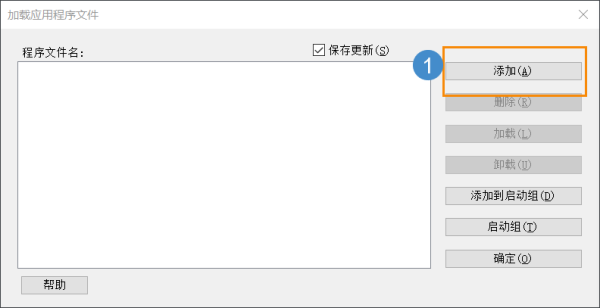
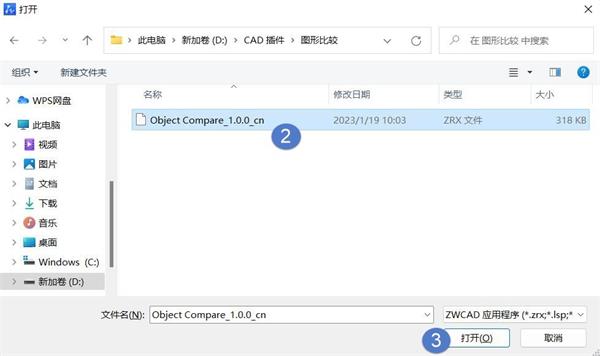
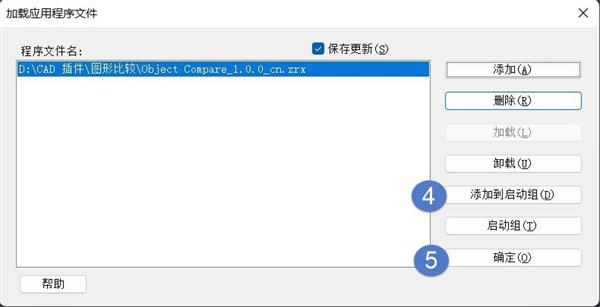
3. 在命令行中输入【GCMP】,然后选择需要比较的对象以及一个基准点,接着点击【比较】按钮。
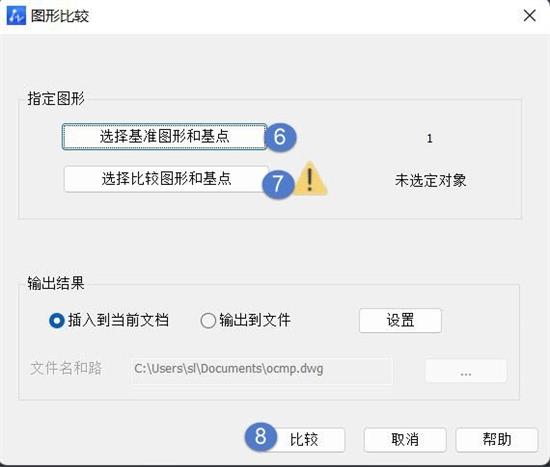
4. 通过在图纸上点击任意一点,即可生成比较结果。

以上就是本篇文章的全部内容,希望对您有所帮助。
推荐阅读:CAD制图
推荐阅读:CAD
·定档6.27!中望2024年度产品发布会将在广州举行,诚邀预约观看直播2024-06-17
·中望软件“出海”20年:代表中国工软征战世界2024-04-30
·2024中望教育渠道合作伙伴大会成功举办,开启工软人才培养新征程2024-03-29
·中望将亮相2024汉诺威工业博览会,让世界看见中国工业2024-03-21
·中望携手鸿蒙生态,共创国产工业软件生态新格局2024-03-21
·中国厂商第一!IDC权威发布:中望软件领跑国产CAD软件市场2024-03-20
·荣耀封顶!中望软件总部大厦即将载梦启航2024-02-02
·加码安全:中望信创引领自然资源行业技术创新与方案升级2024-01-03
·玩趣3D:如何应用中望3D,快速设计基站天线传动螺杆?2022-02-10
·趣玩3D:使用中望3D设计车顶帐篷,为户外休闲增添新装备2021-11-25
·现代与历史的碰撞:阿根廷学生应用中望3D,技术重现达·芬奇“飞碟”坦克原型2021-09-26
·我的珠宝人生:西班牙设计师用中望3D设计华美珠宝2021-09-26
·9个小妙招,切换至中望CAD竟可以如此顺畅快速 2021-09-06
·原来插头是这样设计的,看完你学会了吗?2021-09-06
·玩趣3D:如何使用中望3D设计光学反光碗2021-09-01
·玩趣3D:如何巧用中望3D 2022新功能,设计专属相机?2021-08-10
·CAD图纸中的“A向视图”是什么意思2018-08-01
·CAD中闭合图形的面积怎么测量2023-09-12
·CAD绘制三维螺旋线的方法2021-09-13
·CAD缩放图形时不想缩放标注怎么办?2020-05-19
·CAD中双击图形或双击文字不出来编辑对话框怎么办?2018-09-13
·CAD网络版客户端获取授权失败的原因2024-07-01
·CAD中如何绘制消防箱?2022-07-13
·如何使用CAD修剪工具2017-06-20














